Como configurar un dispositivo con Android Studio en tres pasos
Primer paso:
Instalar el programa y los controladores del fabricante
El primer paso para configurar nuestro dispositivo Android y que sea reconocido por Android Studio es descargar e instalar los drivers desde la web del fabricante de nuestro dispositivo en nuestro PC para que sea reconocido por el sistema operativo, cada dispostivo dispone de sus propios controladores y programas dependiendo de la marca del mismo, por lo tanto debemos dirigirnos a la web oficial del fabricante de nuestro dispositivo y descargarlos desde allí, posiblemente con la compra del terminal se incluyen unos CD’s con los mismos.
Algunos fabricantes usan controladores y programas genéricos para todos sus dispositivos, otros disponen de diferente software y drivers para cada terminal, no descargues estos porgramas desde cualquier web, si no dispones de ellos descargalos unica y exclusivamente desde la web oficial de la marca de tu terminal.
Estos son algunos de los programas genèricos mas buscados en Internet:
Una vez descargados los programas procedemos a instalarlos y conectamos nuestro dispositivo a nuestro PC para comprobar que el programa reconoce el dispositivo de forma correcta.
Segundo paso:
Configurar nuestro dispositivo
El segundo paso es configurar en nuestro dispositivo dos opciones, en las “Opciones de desarrollador”, debemos permitir las opciones “Modo de Depuración USB” y “Permitir aplicaciones de terceros”, al igual que pasa con los controladores, dependiendo de la versión de Android o de cada fabricante, podemos encontrar estas opciones en diferentes lugares y de diferente forma:
Opciones de desarrollo, Opciones de desarrollador, Desarrollo, Establecer opciones de desarrollo y aplicaciones, esta opción suele encontrarse en Ajustes o en Ajustes/Aplicaciones, en algunos sistemas pueden estar en Conexiones o Conexiones inalambricas.
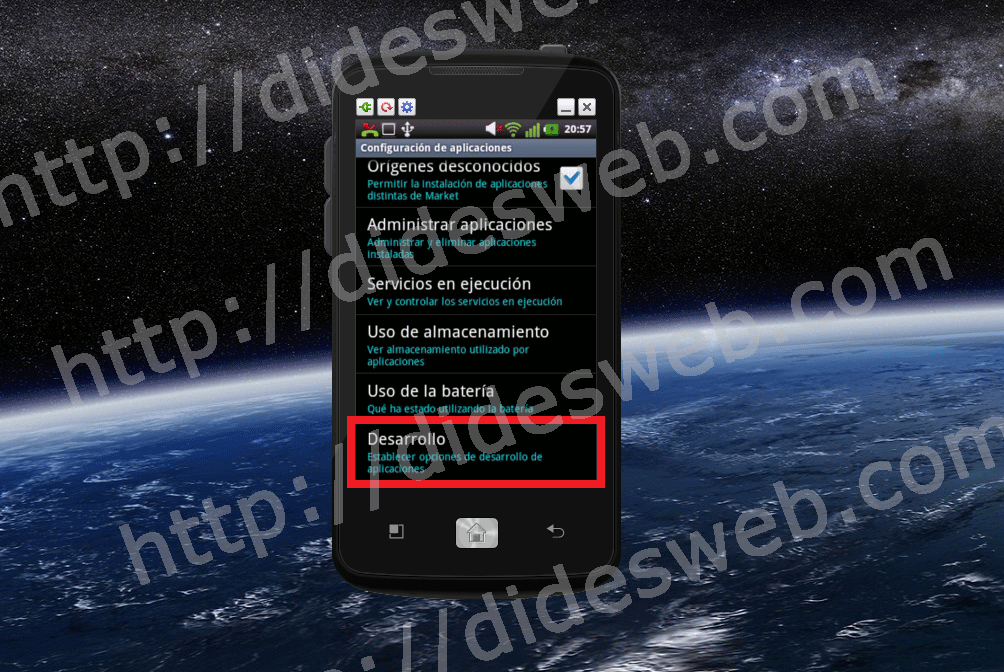
La opciones para “Permitir aplicaciones de terceros” y “Modo de Depuración USB” suelen encontrarse dentro de las “Opciones de desarrollador” y las podemos encontrar como:
Permitir aplicaciones de terceros, Permitir ubicaciones simuladas, Permitir la instalación de aplicaciones que no sean de Google Play, Origenes desconocidos, Permitir ubicaciones falsas … en algunos sistemas esta opción se puede encontrar tambien en Aplicaciones, por cuestiones de seguridad se recomienda desactivar esta opción cuando no se esté usando.
El Modo de Depuración USB lo podemos encontrar como Permitir modo de depuración USB, Depuración USB …
Permitimos ( Activamos ) estas dos opciones, con esto ya tenemos configurado nuestro dispositivo.
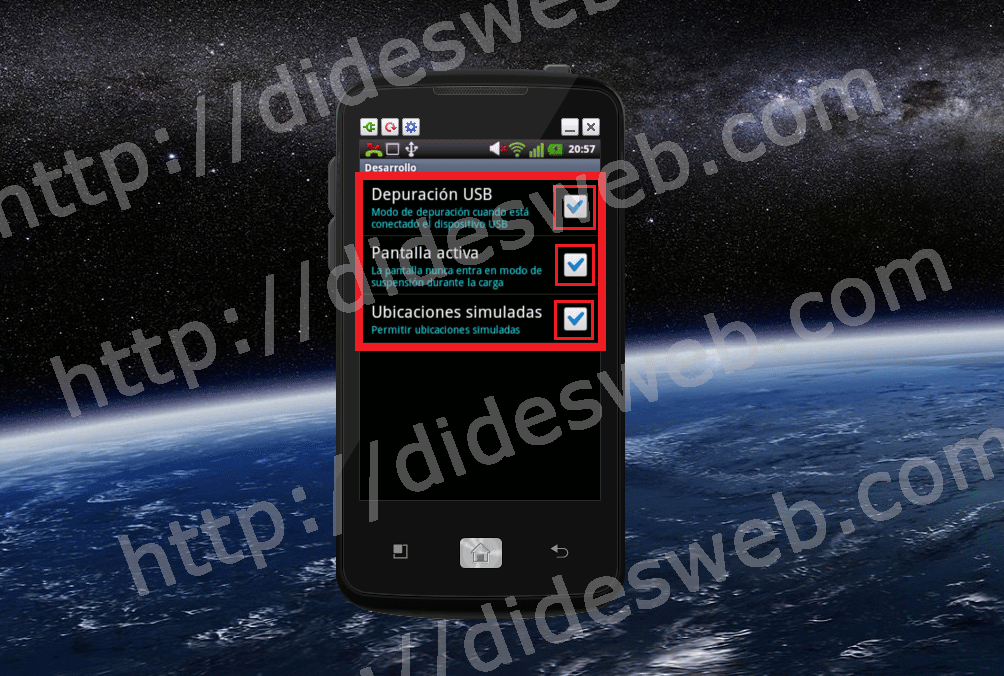
Hay otras opciones recomendables que podemos activar como Mantener la pantalla activa en modo desarrollador ( podemos encontrarla como Pantalla activa o de forma similar ) y Permitir simulación de posicionamiento GPS si es que vamos a programar aplicaciones que requieran de este proceso.
Tercer paso:
Iniciamos Android Studio, dentro de la aplicación que estamos programando pulsamos Shift + F10 o hacemos clic en “Run”.
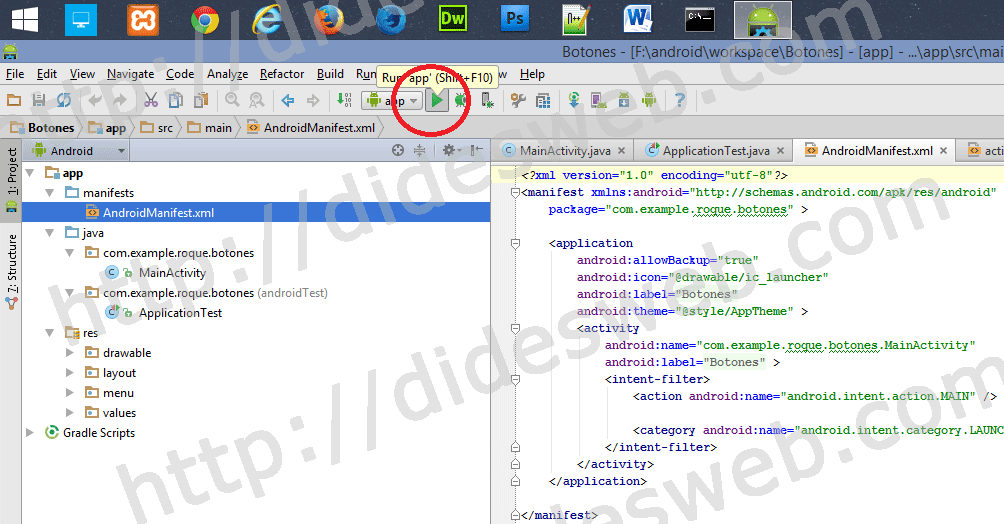
Nos aparece una ventana “Choose Device”, en esta ventana seleccionamos “Choose a runnig device” y si nuestro dispositivo se encuentra en la ventana seleccionado hacemos clic en OK.
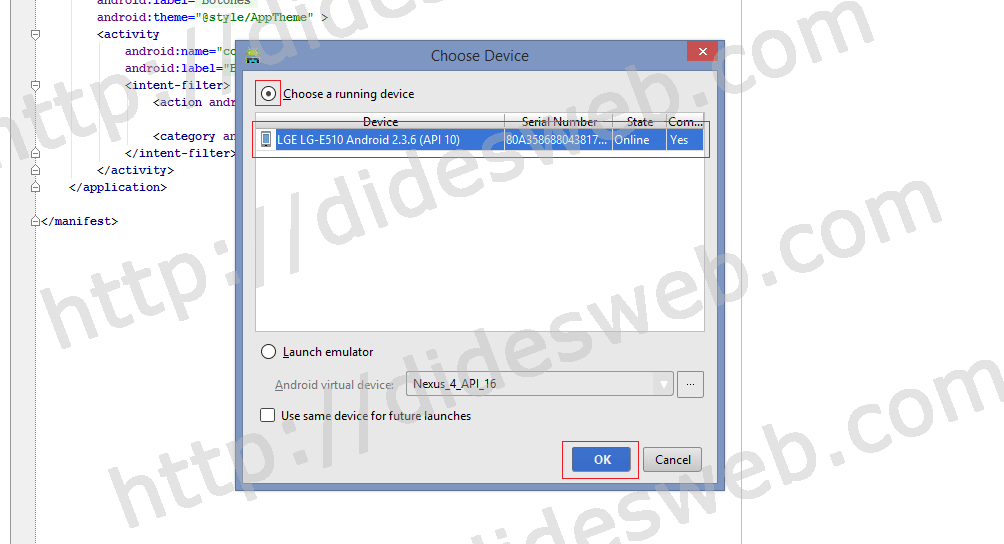
Android Studio instalará la aplicación en nuestro terminal y podremos usarla de forma real, desde el propio terminal, además este proceso es mucho más rápido y fiable.
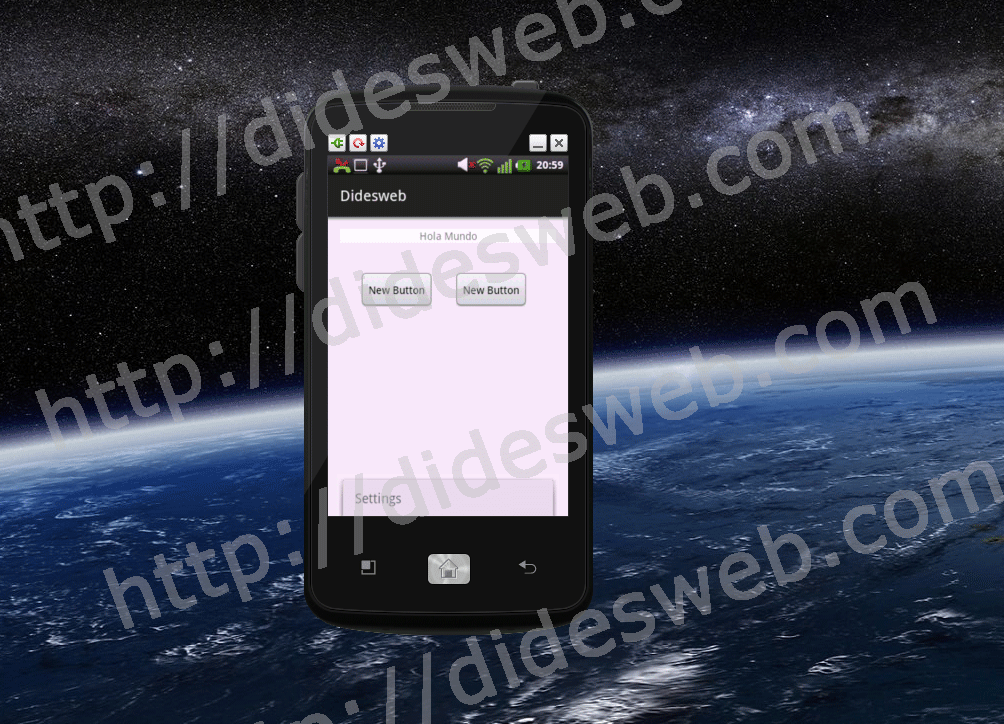
Eso es todo, espero que el articulo os haya sido de utilidad
Valoraciones
Sé el primero en valorar